
Table des matières:
- Auteur John Day [email protected].
- Public 2024-01-30 09:06.
- Dernière modifié 2025-01-23 14:45.
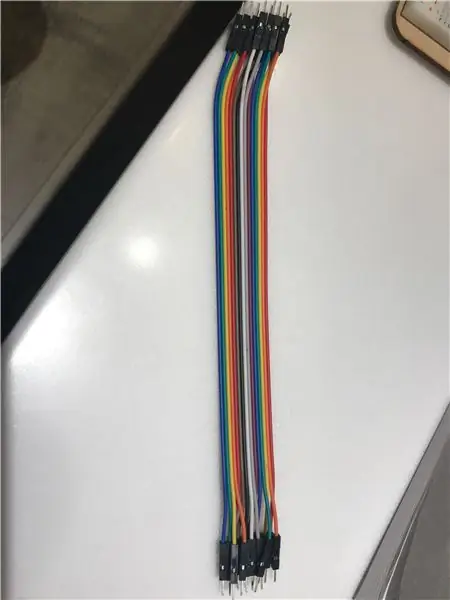

Avez-vous déjà eu une expérience où vous vouliez jouer à des jeux vidéo ou regarder des vidéos sur youtube, mais craigniez d'être attrapé par vos parents ? Le Moniteur de contrôle Anti-Parental peut résoudre ce problème. Le moniteur de contrôle anti-parental utilise un capteur à ultrasons pour détecter si quelqu'un vient vers vous. Lorsque votre parent se trouve à moins de 180 centimètres derrière/à côté de vous, le moniteur affiche votre distance et une lumière LED s'allume pour vous rappeler de changer d'écran; lorsque vos parents s'approchent à moins de 150 centimètres, le deuxième voyant s'allume et l'écran LCD affiche des avertissements pour vous dire de changer d'écran; Lorsque vos parents s'approchent à moins de 100 centimètres, les trois voyants LED s'allumeront et le moniteur passera directement votre écran à un autre, et l'écran LCD affichera des avertissements pour vous avertir.
Étape 1: Outils + Matériaux

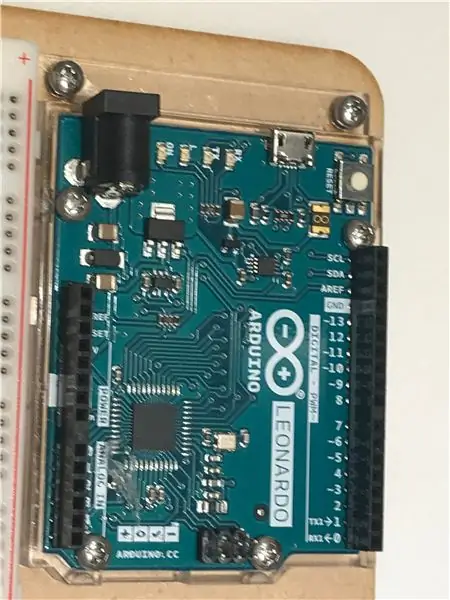
Voici ce dont vous avez besoin pour construire ce projet:
Carte Arduino: tout type de carte Arduino est applicable à ce projet. Cependant, la carte la plus populaire pour les projets Arduino est généralement Arduino Leonardo et Arduino UNO. J'ai personnellement utilisé Arduino Leonardo pour créer ce projet.
Certaines structures majeures de la carte Arduino Leonardo sont: Un port USB où vous pouvez connecter la carte à votre ordinateur et télécharger votre code. Le câble USB que vous utilisez aura un côté comme port USB de type A, qui est le genre que vous voyez habituellement. L'autre côté du câble est le port Micro B, où vous le connectez au port du port Arduino.
Planche à pain x1: c'est là que tous les câbles de démarrage sont attachés.
3 ampoules LED: les 3 ampoules seront le rappel pour vous rappeler quand changer d'écran.
Écran LDC: L'écran affichera à quelle distance vos parents sont derrière vous et affichera des avertissements pour vous rappeler de changer d'écran.
Un ordinateur: le moniteur doit être connecté à un ordinateur, mais la marque et le système n'ont pas d'importance tant que l'ordinateur est utilisable.
BreadboardJumper wires: Les fils de cavalier sont utilisés pour connecter les matériaux à la breadboard et à la carte Arduino
Couteau tout usage, ciseaux, rubans adhésifs et règles pour créer le moniteur
Une boîte en carton: La boîte que j'ai utilisée mesure environ 12 cm x 21 cm x 11 cm, mais vous pouvez modifier la taille tant qu'elle est suffisamment grande pour contenir tous les matériaux.
Étape 2: Construire le produit
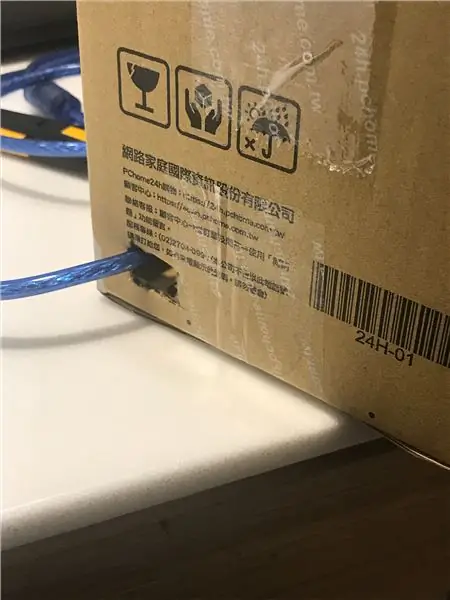
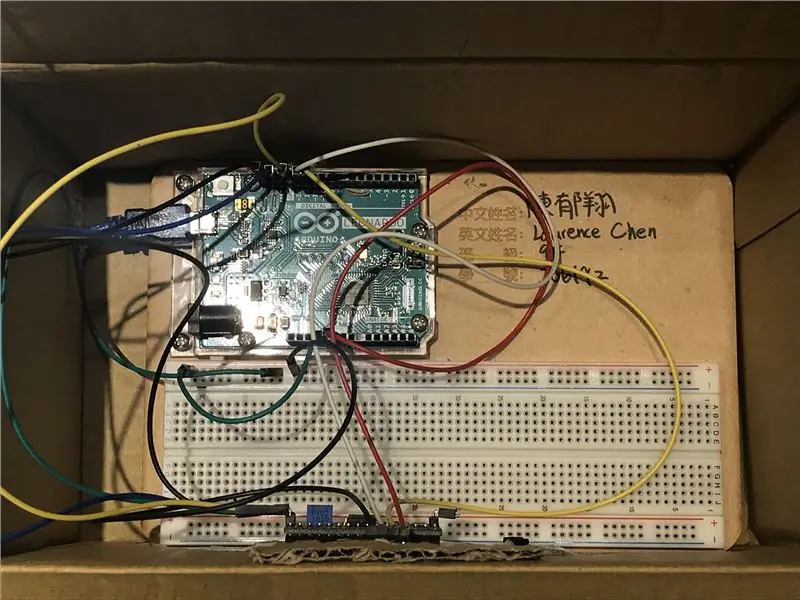
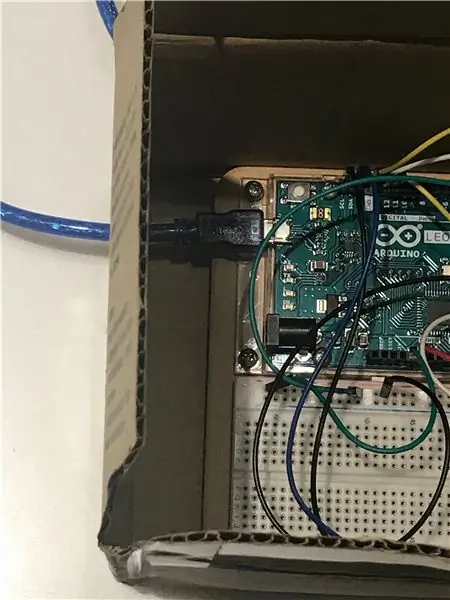
1. Choisissez ou fabriquez une boîte d'environ 21 cm x 12 cm x 11 cm de large. Cependant, la taille de la boîte peut être personnalisée.
2. Collez la carte Arduino et la planche à pain au fond de la boîte. Assurez-vous que la planche à pain et la carte Arduino ne vacillent pas, sinon les câbles de démarrage pourraient tomber du port.
3. Découpez un trou d'environ 2 cm x 2 cm à l'extérieur de la boîte. Ce trou serait l'endroit où le câble USB passera pour se connecter à la carte Arduino lorsque l'autre côté du port est connecté à l'ordinateur, de sorte que le câble ne se coince pas lorsque vous utilisez le moniteur.
4. Découpez un autre trou d'environ 7 cm x 2,3 cm de large. Ce serait le trou où vous placez l'écran LCD. Le trou est conçu pour ne laisser apparaître que l'écran. Après avoir collé l'écran LCD dans le trou, ajoutez du ruban adhésif et collez l'écran LCD à l'intérieur de la boîte.
5. Découpez le troisième trou au-dessus du précédent. Le trou doit mesurer environ 4,5 cm x 1,5 cm de large et le capteur à ultrasons sera placé dans le trou. Ensuite, ajoutez du ruban adhésif à l'arrière du capteur et collez-le à l'intérieur de la boîte.
6. Connectez les cavaliers à l'écran LCD, à l'ampoule LED et au capteur à ultrasons. Reportez-vous au schéma de circuit en haut.
Étape 3: Codage



Dans le code, vous allez essayer de créer un programme qui détecterait la présence d'une personne si quelqu'un passe derrière vous. vous utiliserez le capteur à ultrasons pour tester la distance.
- Vous définirez une distance initiale à 200 cm, ce qui signifie que si une personne s'approche à moins de 200 cm, elle donnera le premier avertissement et le premier voyant LED s'allumera.
- Ensuite, définissez une autre distance de 150 cm comme deuxième avertissement et laissez la deuxième LED s'allumer avec la première lumière
- Réglez les 100 cm comme troisième avertissement. Lorsque la distance est inférieure à 100 cm, la troisième ampoule s'allume et le moniteur bascule directement votre compte sur un autre écran.
Voici le code complet: Code
Une fois le téléchargement du code terminé, le résultat que vous devriez obtenir devrait être le même que les photos ci-dessus.
Étape 4: Décorez le moniteur

Décorez le moniteur avec des papiers, du ruban adhésif, des ciseaux, etc. Faites-en ce à quoi vous voulez qu'il ressemble ! Une fois que vous avez fini de décorer et de sceller la boîte, le travail est terminé !.
Conseillé:
Grande horloge LCD Arduino avec deux alarmes et moniteur de température contrôlé par télécommande IR TV : 5 étapes

Grande horloge LCD Arduino avec deux alarmes et un moniteur de température contrôlé par une télécommande IR TV : Comment construire une horloge LCD basée sur Arduino avec deux alarmes et un moniteur de température contrôlé par une télécommande IR TV
Personnalisation du visualiseur PulseSensor pour déclencher un événement (moniteur anti-productivité) : 8 étapes

Personnalisation du visualiseur PulseSensor pour déclencher un événement (moniteur anti-productivité) : dans cette instruction, vous apprendrez à modifier le programme du visualiseur PulseSensor pour déclencher un événement dans un navigateur Web. J'appelle ce projet l'Anti Productivity Monitor parce que même si nous avons de nombreux outils qui nous aident à surveiller nos signes vitaux
Manipulez le moniteur LED avec différents groupes de contrôle. Décorations LED sur Arduino : 6 étapes

Manipulez le moniteur LED avec différents groupes de contrôle. Décorations LED sur Arduino : Le sujet du projet informatique Arduino est de « Manipuler le moniteur LED avec différents groupes de contrôle. Décorations LED sur Arduino". Dans cet appareil Arduino, il existe deux groupes de contrôle différents qui pourraient contrôler le moniteur LED et le
Moniteur de confidentialité piraté à partir d'un ancien moniteur LCD : 7 étapes (avec photos)

Moniteur de confidentialité piraté à partir d'un ancien moniteur LCD : Enfin, vous pouvez faire quelque chose avec ce vieux moniteur LCD que vous avez dans le garage. Vous pouvez le transformer en un moniteur de confidentialité ! Il a l'air tout blanc pour tout le monde sauf vous, parce que vous portez de la "magie" lunettes! Tout ce que vous devez vraiment avoir, c'est un pa
Conversion du répartiteur de moniteur VGA en commutateur de moniteur contrôlé par ordinateur : 4 étapes

Conversion du séparateur de moniteur VGA en commutateur de moniteur contrôlé par ordinateur : cette instructable explique comment un séparateur de moniteur VGA bon marché (20 EURO) qui est utilisé pour connecter un PC à deux moniteurs peut être converti en un commutateur de moniteur contrôlé par ordinateur. L'appareil final est contrôlé via le port parallèle et permet de tur
